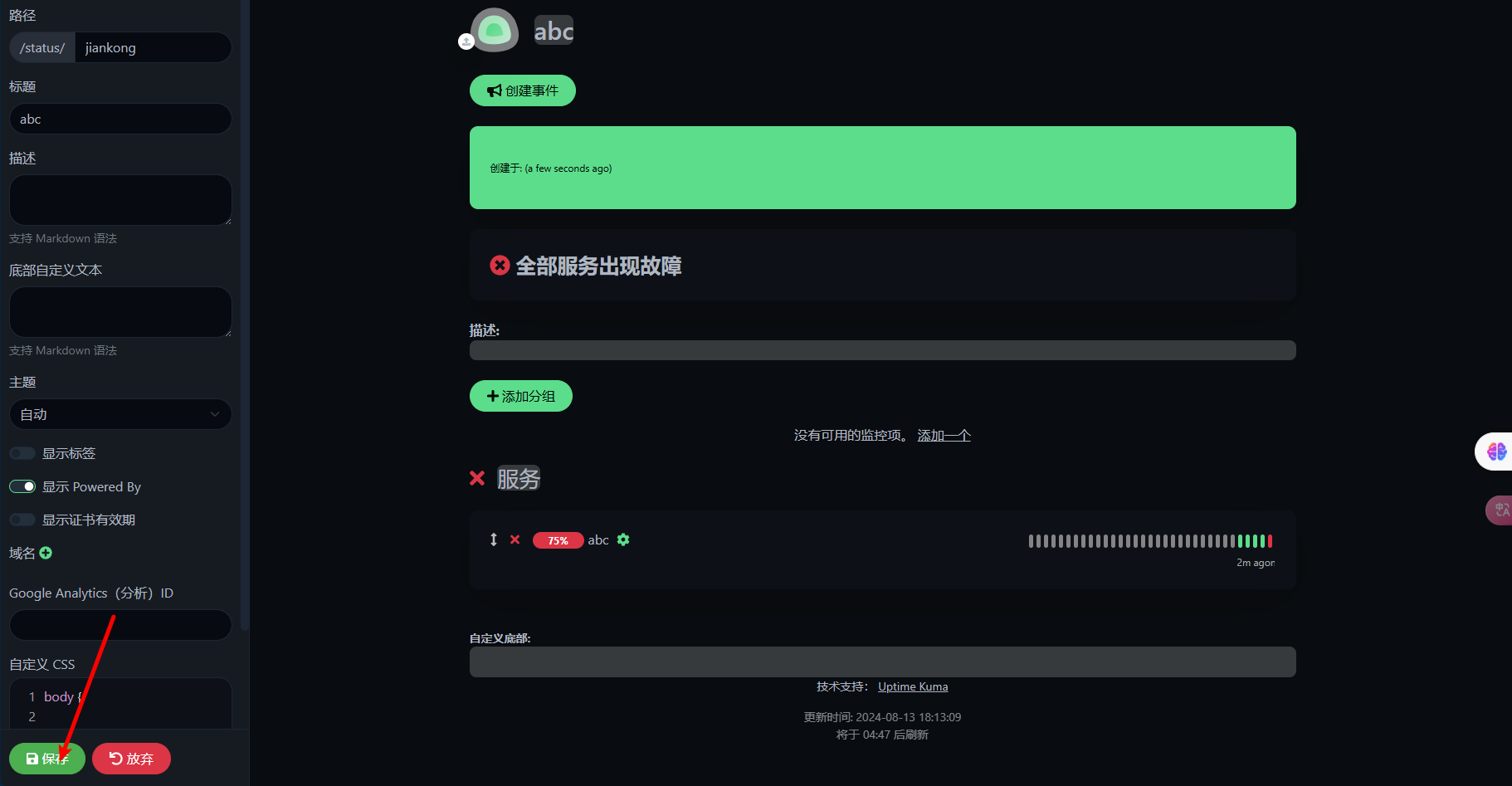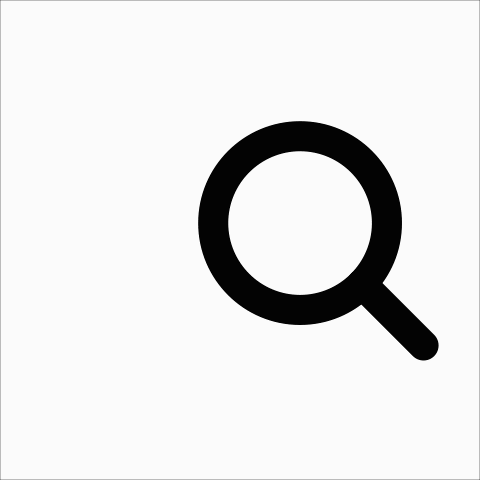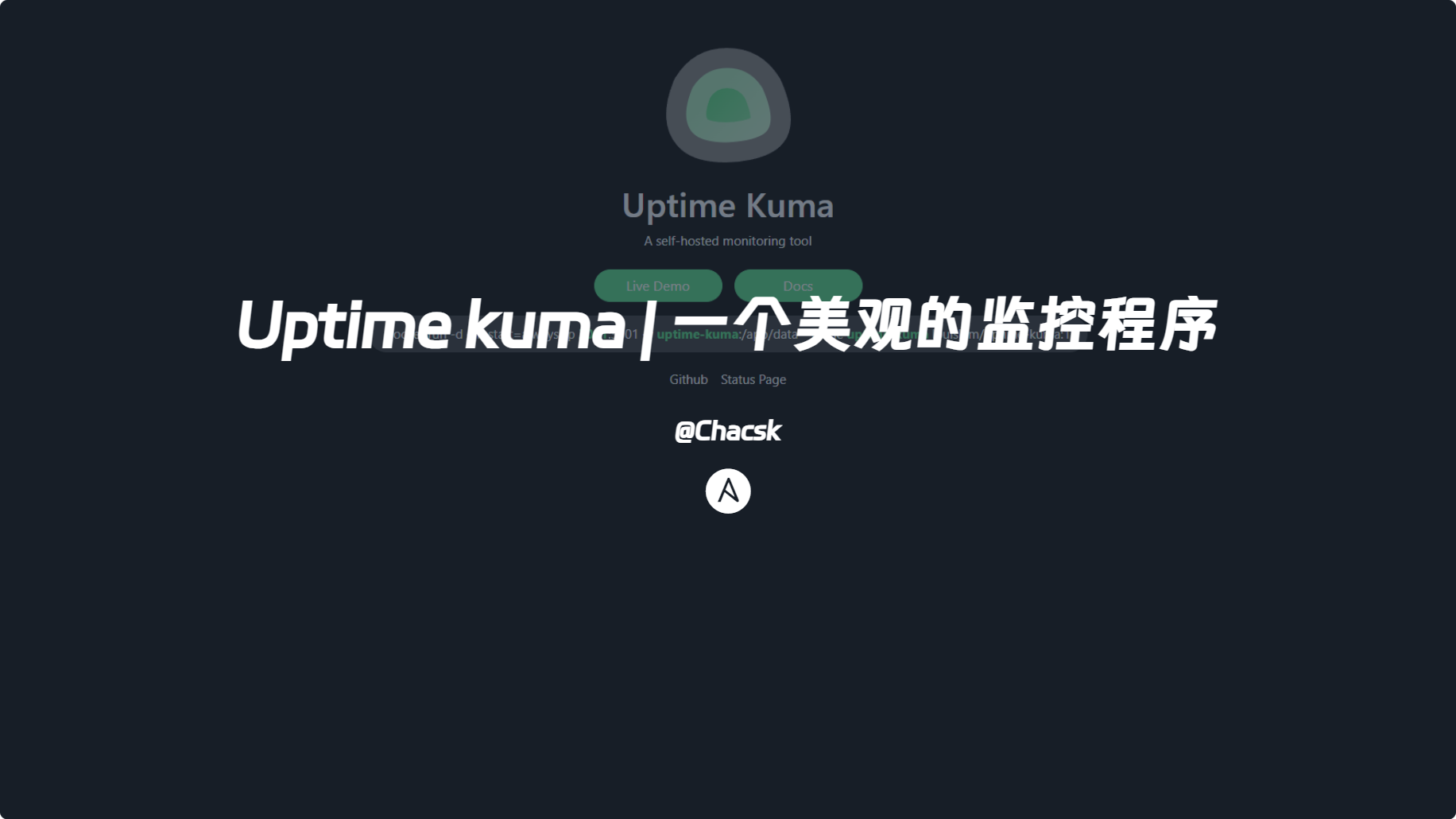
Uptime kuma | 一个美观的监控程序
本文最后更新于 2024-08-14,文章内容可能已经过时。
Uptime Kuma是一个开源的、自托管的监控工具,主要用于监测网站、应用程序或服务的在线状态和健康状况。
它具有易于使用、多功能性等功能,截止今日,它在Github的star已有54.3k
Docker部署
当用SSH连接到终端后,粘贴以下代码至终端:
docker run -d --restart=always -p 3001:3001 -v uptime-kuma:/app/data --name uptime-kuma louislam/uptime-kuma:1
等待镜像拉取完毕,如果超时,建议配置镜像加速
此时Uptime Kuma在监听0.0.0.0:3001端口,若你不想暴露在公网(假设你有公网),便可以粘贴以下命令(二选一,运行了上面的需要删除容器)
docker run -d --restart=always -p 127.0.0.1:3001:3001 -v uptime-kuma:/app/data --name uptime-kuma louislam/uptime-kuma:1
非Docker部署
以下内容为louislam/uptime-kuma: A fancy self-hosted monitoring tool (github.com)的翻译
要求:
平台:
✅ 主要的Linux发行版如Debian,Ubuntu,CentOS,Fedora和ArchLinux等。
✅ Windows 10(x64),Windows Server 2012 R2(x64)或更高版本
❌ 不支持Replit / Heroku
Node.js 18 / 20.4
npm 9
Git
pm2 - 用于在后台运行Uptime Kuma
使用
git clone https://github.com/louislam/uptime-kuma.git
克隆仓库
进入uptime-kuma目录 运行npm run setup
选项1. 尝试运行
node server/server.js
(推荐)选项2. 使用PM2在后台运行
如果你尚未安装PM2,请安装:
npm install pm2 -g && pm2 install pm2-logrotate
启动服务器
pm2 start server/server.js --name uptime-kuma
现在Uptime Kuma正在http://localhost:3001上运行
更多有用的PM2命令
如果你想查看当前的控制台输出
pm2 monit
如果你想将其添加到启动项中
pm2 save && pm2 startup
1Panel部署
1Panel有些功能依赖Docker,无法正常使用这些功能建议配置镜像加速
前往在线安装 - 1Panel 文档获取适合你的安装命令
安装完后,记录输出,类似于这种:
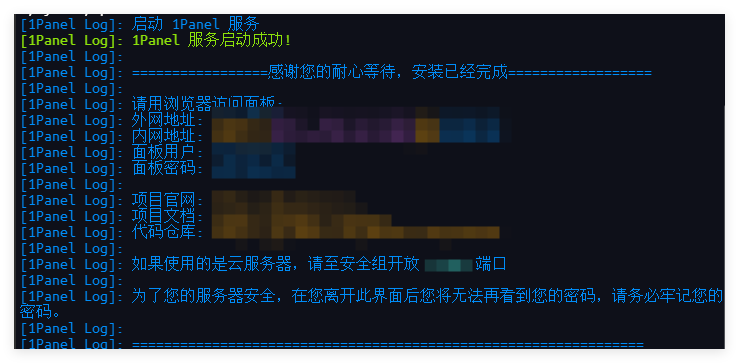
打开1Panel面板,在应用商店中搜索Uptime Kuma,之后安装
是否需要选择端口外部访问,取决于你是否使用域名访问
不使用就建议开启
使用就建议关闭
反向代理
1Panel反向代理
安装这个
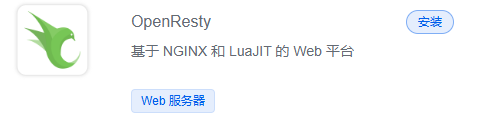
然后按照下图配置
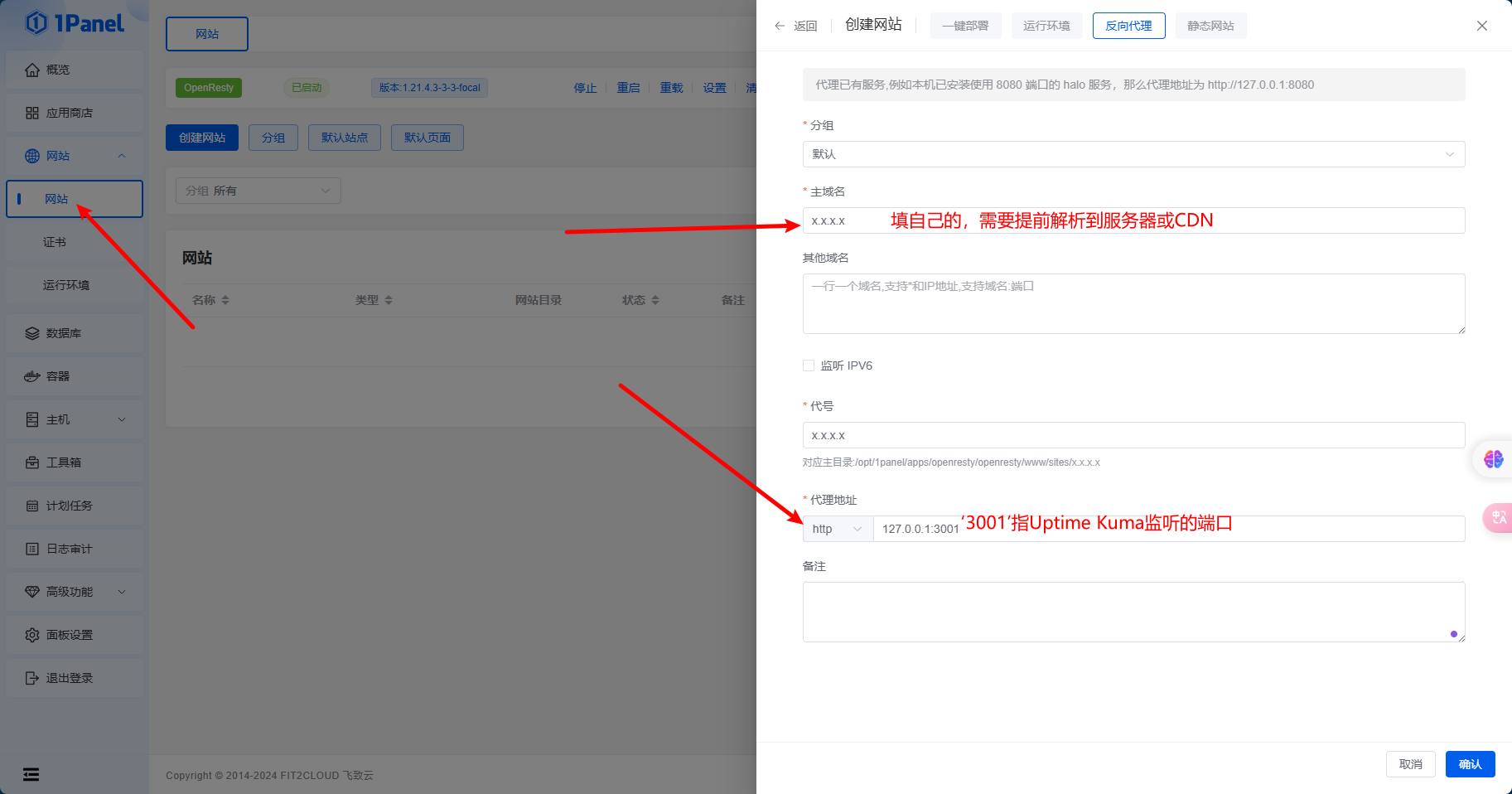
无面板反向代理
建议自行百度,因为我不会
配置Uptime
访问域名或IP
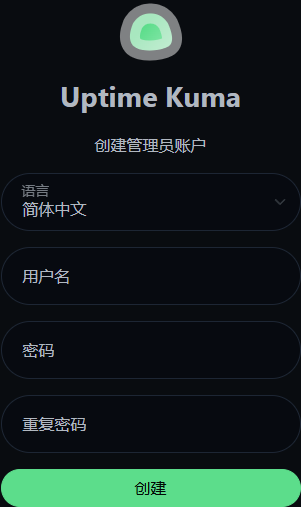
创建一个管理员账号,之后可以创建一个监控项
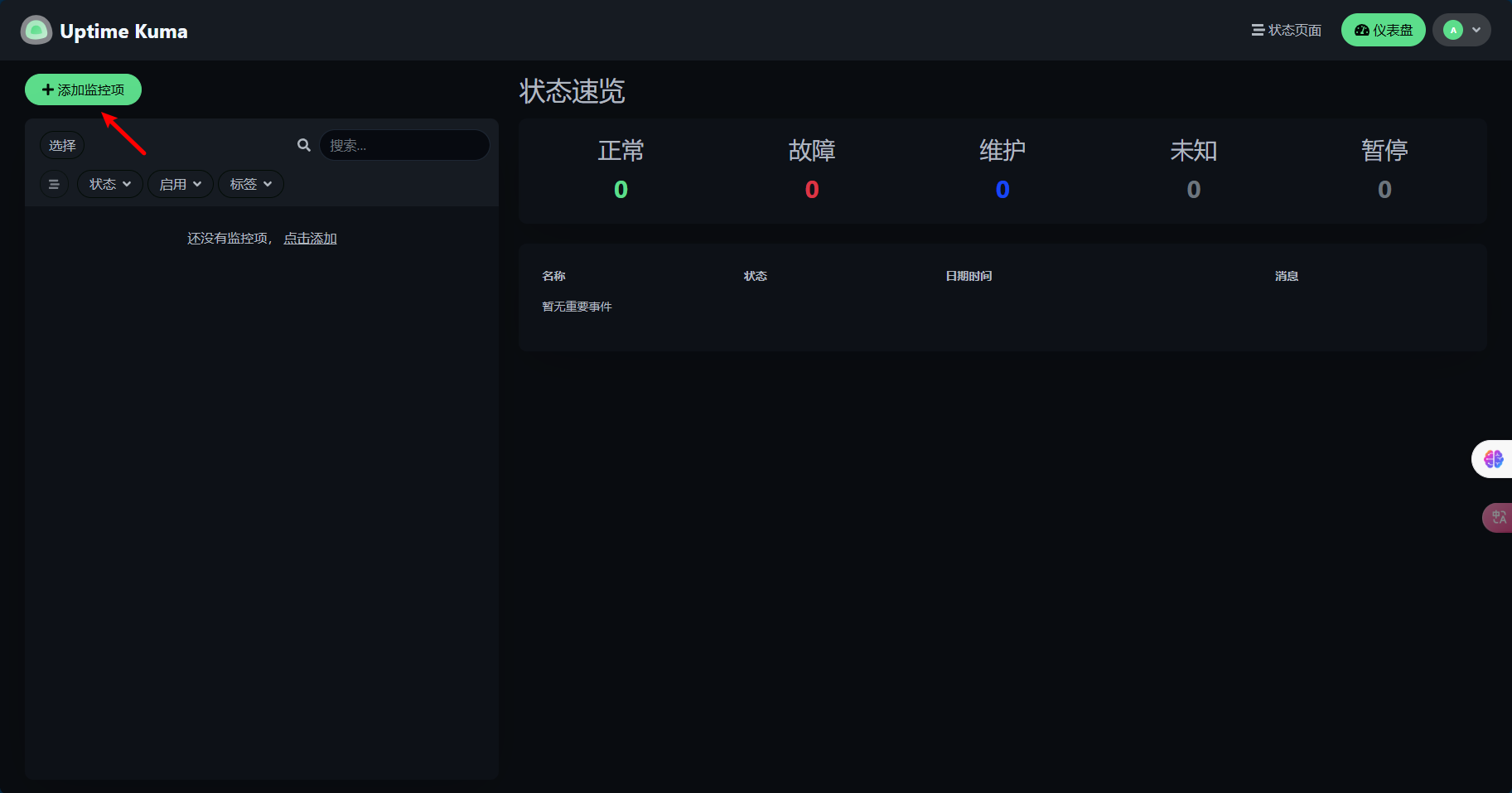
支持以下这些监控类型
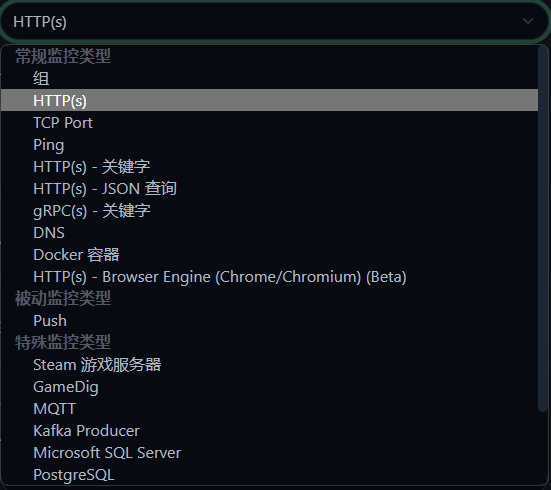
我们这里以HTTP(S)为例,就像这样子配置
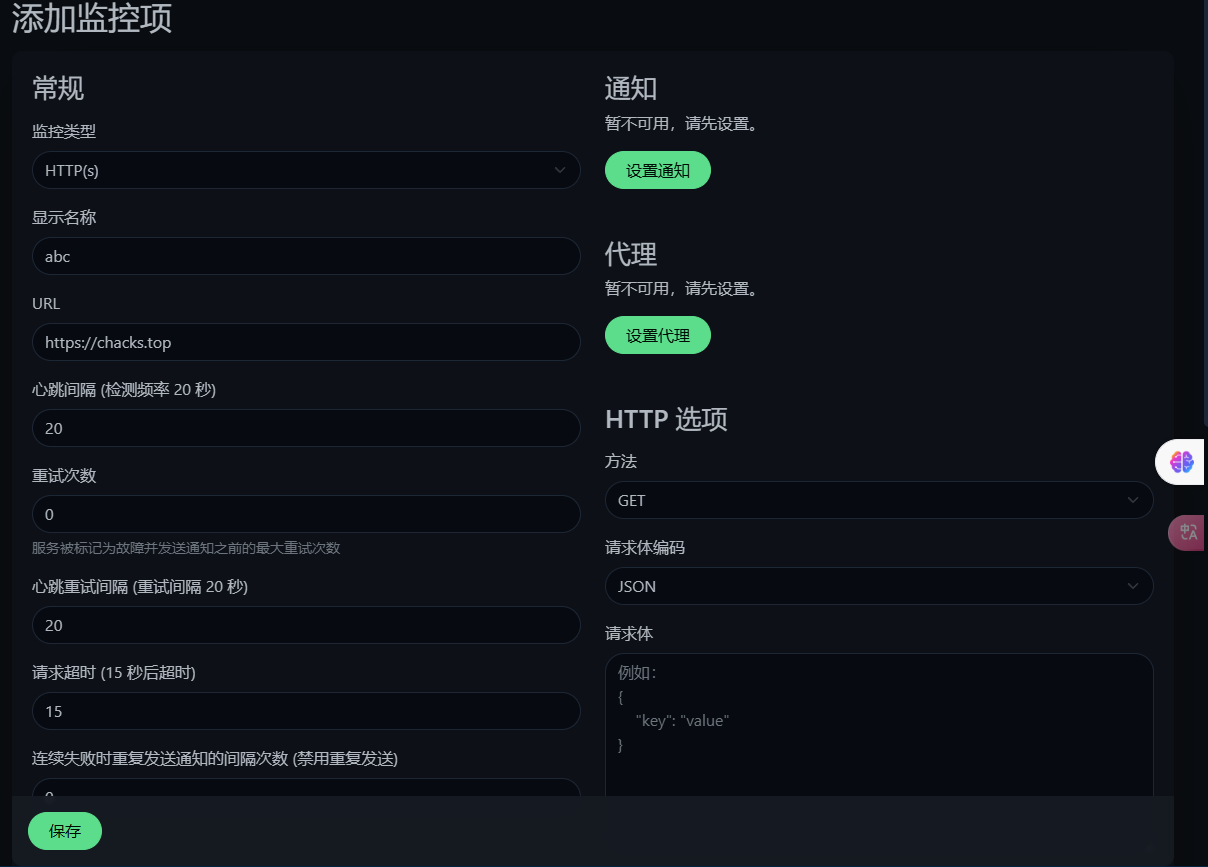
除了这些,我们还可以建立一个监控页面来检查这些监控项
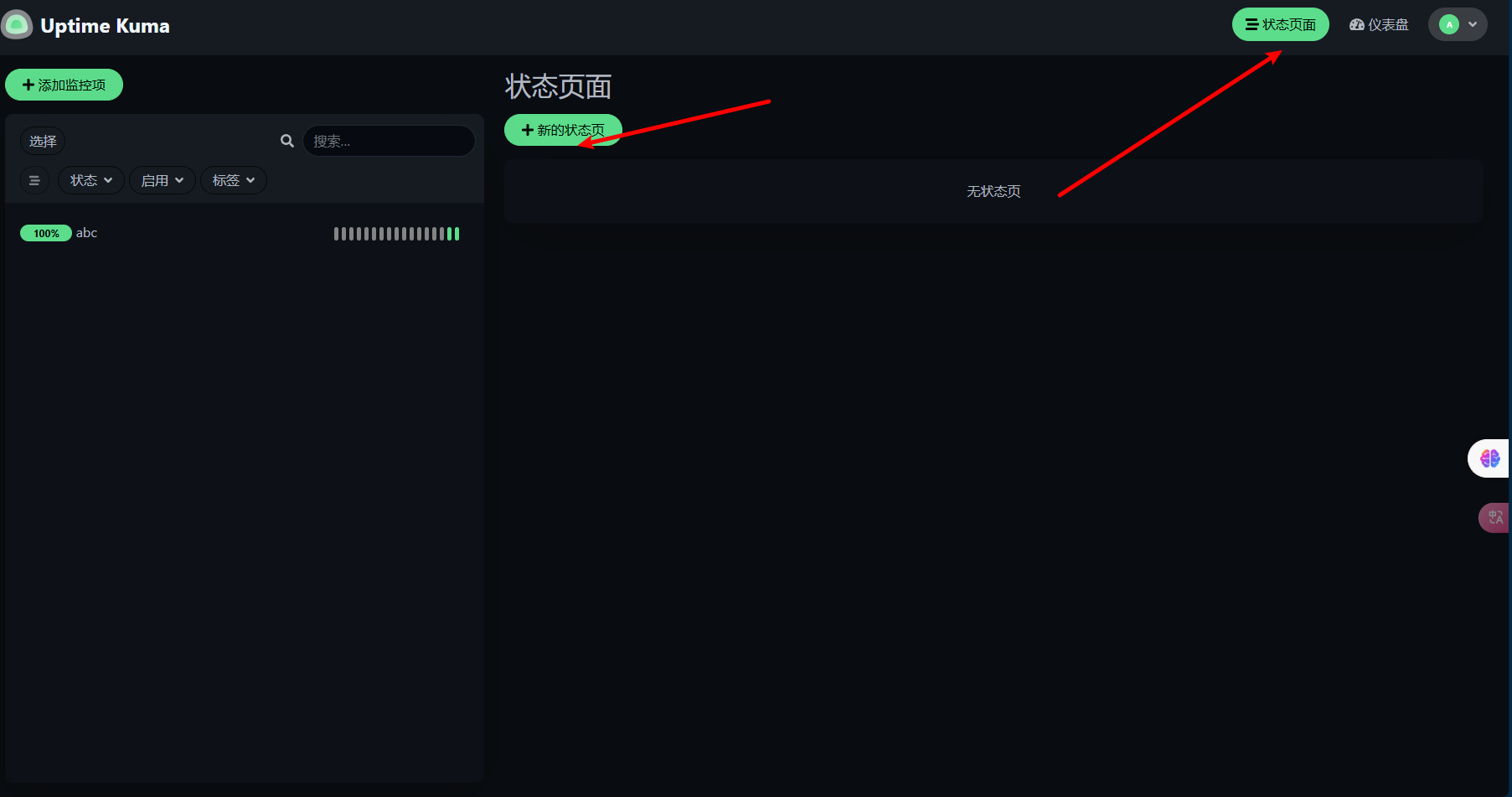
可以这样子配置
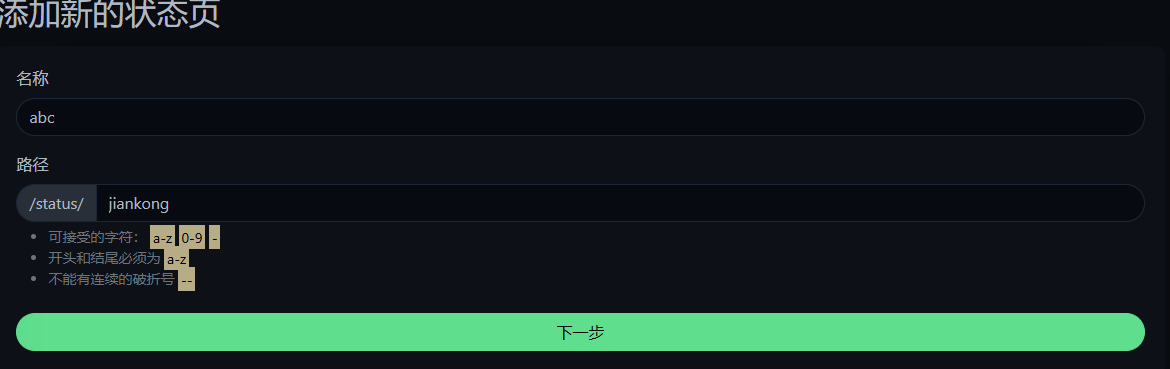
之后编辑页面,保存,就可以了